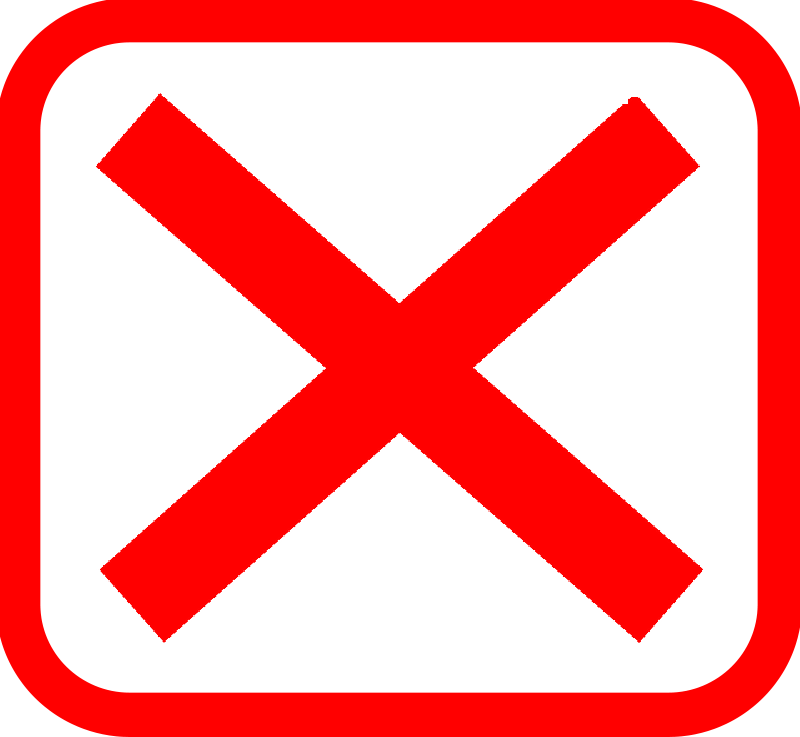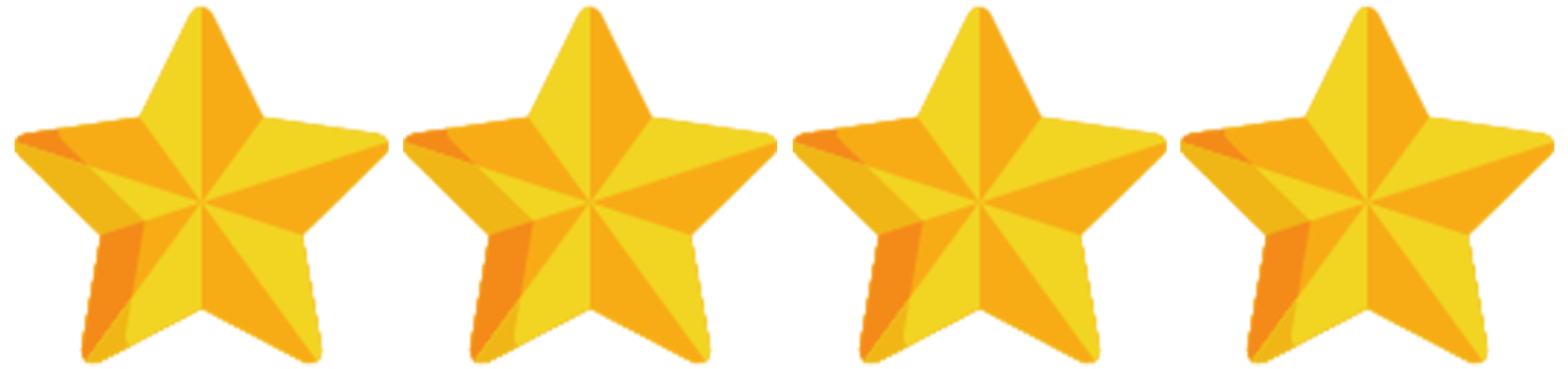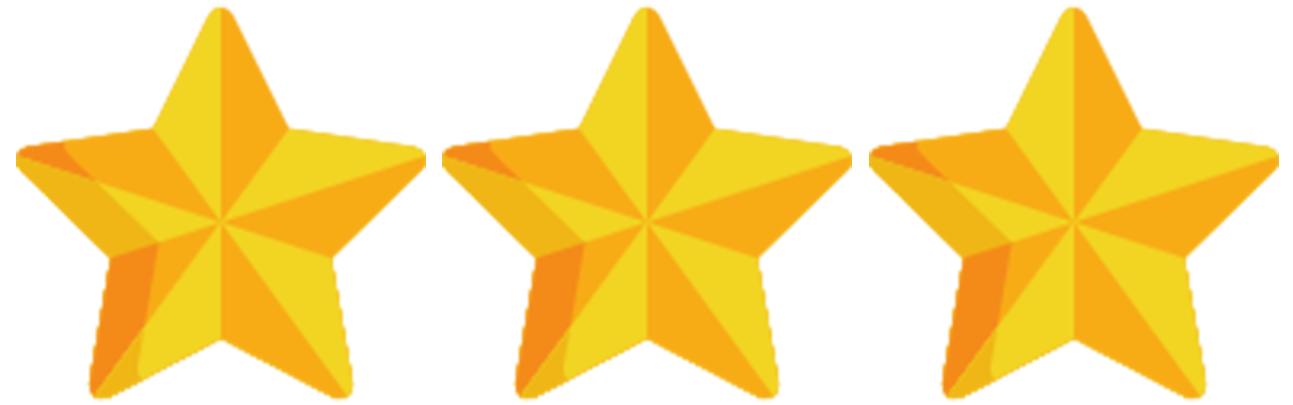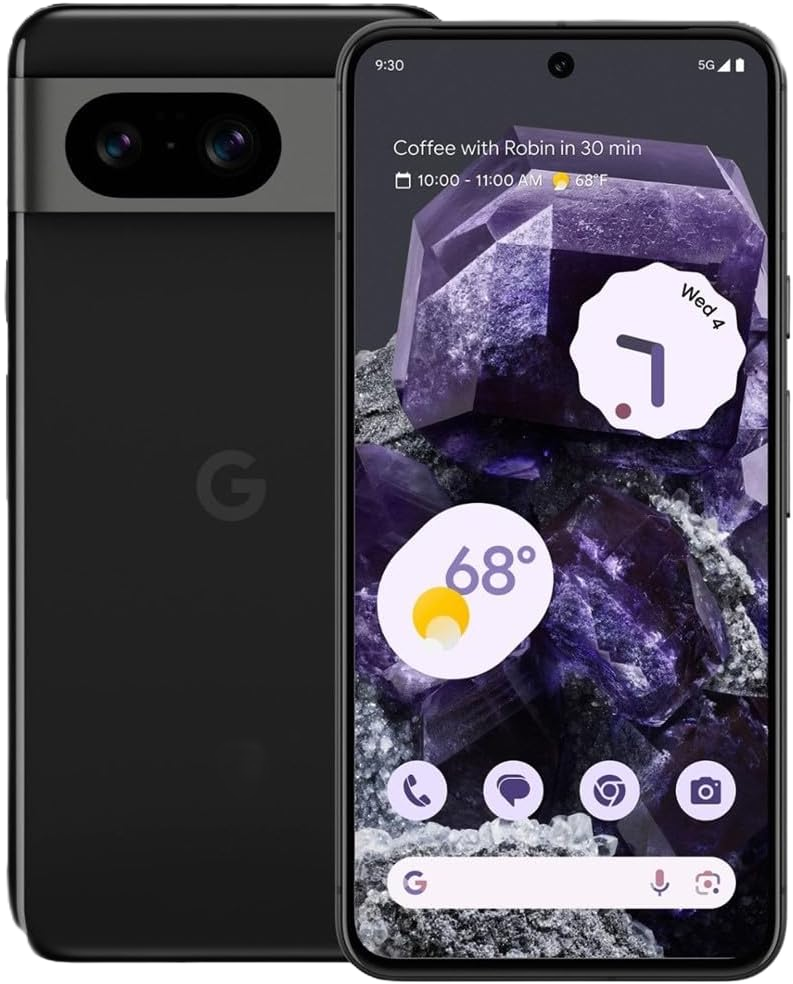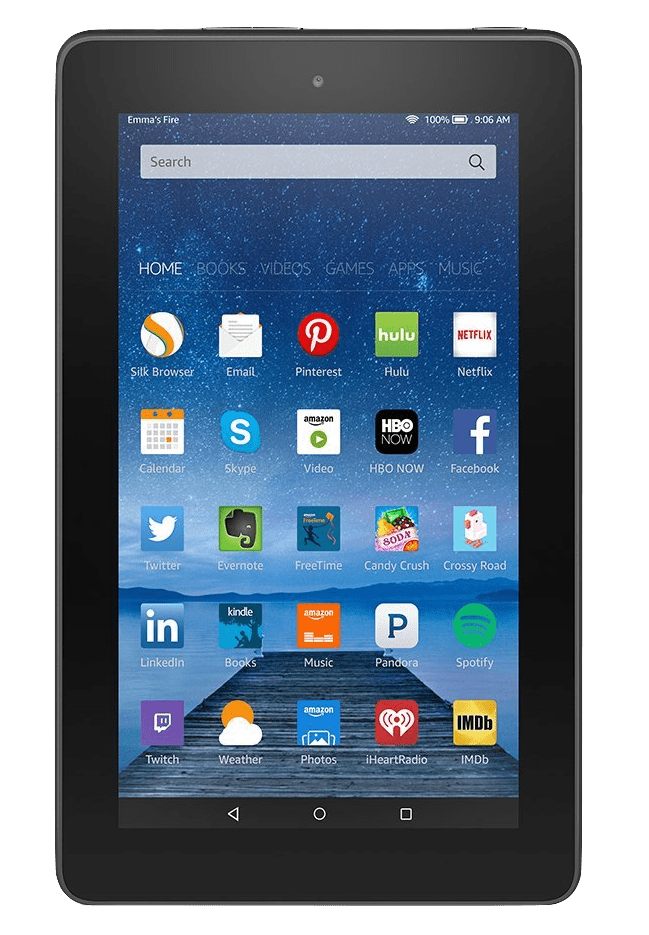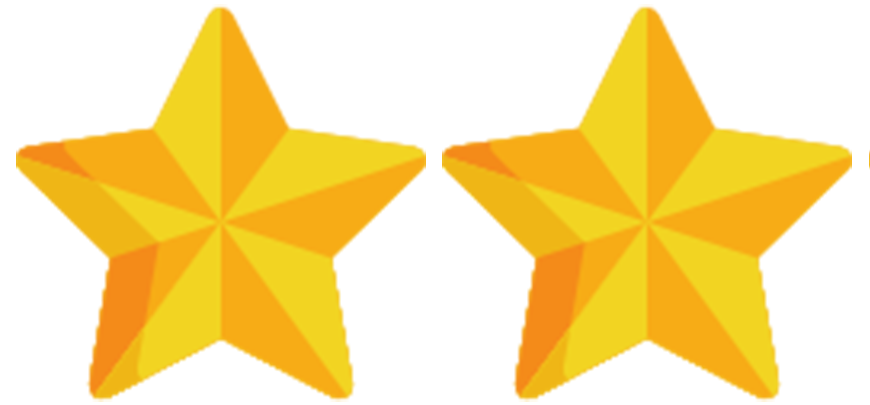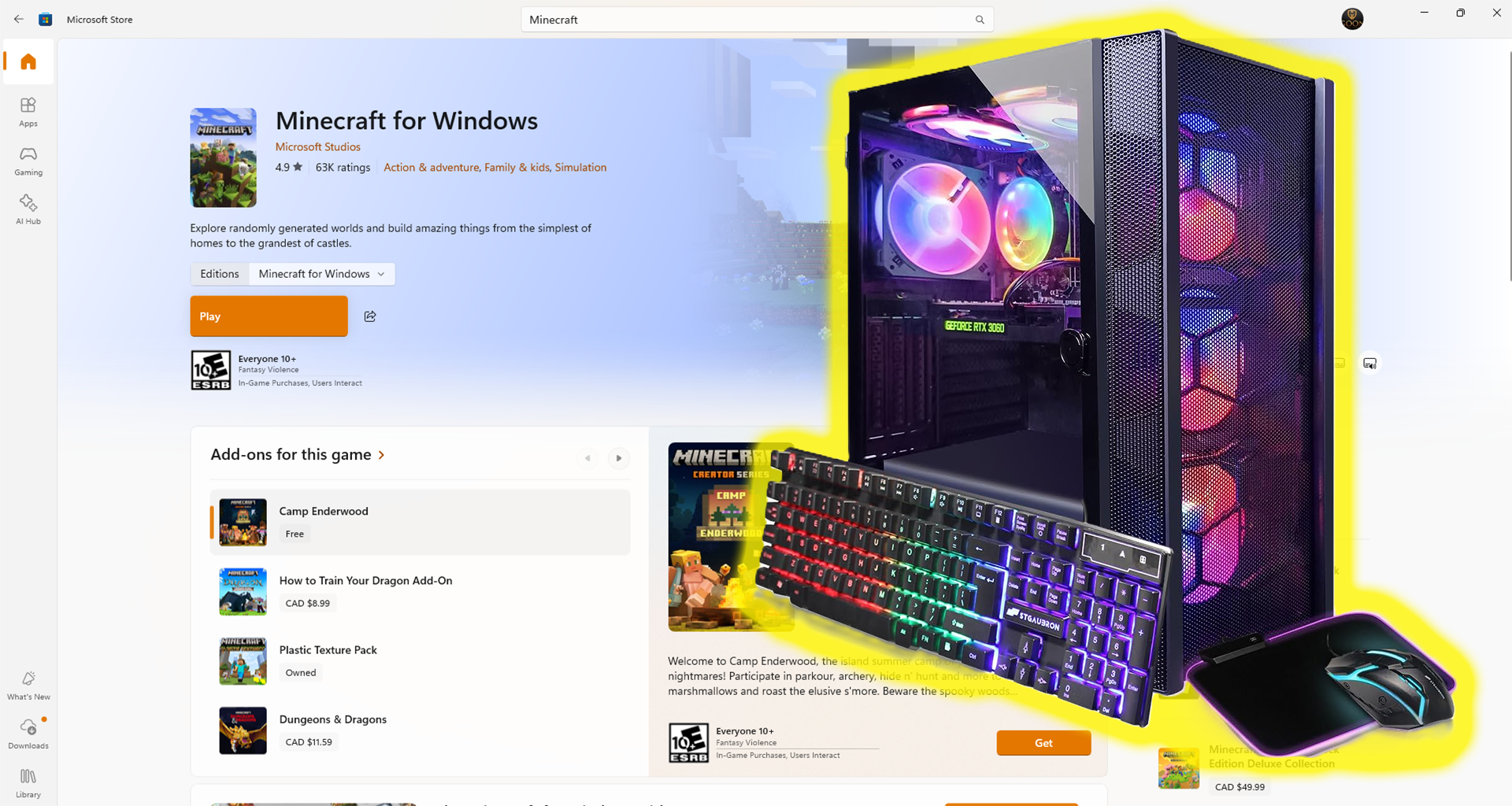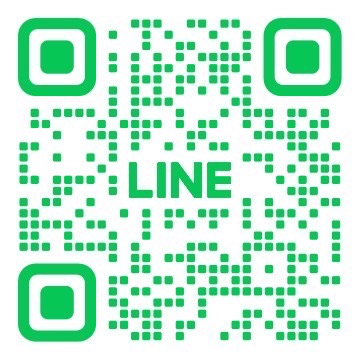デバイスガイド
Minecraftデバイスの概要:長所、短所、推奨事項
Minecraftは幅広いデバイスでプレイできますが、それぞれに長所と短所があります。以下は、Minecraftをプレイできるデバイスの詳細です。授業でどのデバイスを使用すればよいか迷っている方は、ぜひこの情報を参考にしてください。デバイスの説明に入る前に、操作方法について簡単にご説明しましょう。
キーボードとマウスが最適な理由
- 精度と快適性: キーボードとマウスを使うと、特に建築、ブロックの破壊、モブとの戦闘、インベントリ管理など、操作性が大幅に向上します。これにより、ゲームプレイが格段に快適になります。マウスとキーボードに慣れるまでには時間がかかりますが、お子様が慣れれば、すぐに使いこなせるようになります。Sky Afterschoolでは、生徒全員がコンピューターを使ったタイピングレッスンを受けていますので、お子様がキーボードに慣れるのに役立ちます。
マウスはコントローラーよりもはるかに高速です。メニュー内のオブジェクトをマウスでポイントしたりクリックしたりするのは、非常に素早く簡単です。一方、コントローラーではカーソルが画面上を移動するまで待たなければならないことがよくあります。タッチスクリーンは、手が画面を遮ってしまうことが多く、操作も直感的ではないため、非常に扱いにくいです。 - スピード: ホットキーを使用すると、ツールの切り替え、メニューへのアクセス、ブロックの配置を素早く行うことができます。ボタンをタップしてオブジェクトを切り替えたり、画面を押したりする代わりに、指先でボタンをクリックするだけで操作できます。
- カスタマイズ:キーボードコントロールは、アクセシビリティと快適性を考慮して再マッピングできます。さらに、選択できるボタンも豊富に用意されています。
マイク付きヘッドセットを使用する理由
結局のところ、お子様にとってコミュニケーションが明確で容易なものになることが重要です。外部の雑音を遮断できるヘッドセットと、できれば背景音をある程度遮断できるマイクがあればなお良いでしょう。そうすることで、お子様は先生の話をはっきりと聞き取りやすく、先生とのコミュニケーションもスムーズになります。
PC(Windows/Mac/Linux)
- 長所: 最高のグラフィック、アドオン サポート、キーボードとマウスによるフル機能のコントロール、マルチプレイヤーの柔軟性、Bedrock Edition (Windows) とのクロスプラットフォーム。
- 短所: スムーズなパフォーマンスには高性能なシステムが必要であり、高価になる場合があります。
- 推奨用途: 最も奥深い Minecraft 体験、改造、または正確なコントロールを求めるプレイヤー。


Xbox Series X/S と Xbox One
- 長所: スムーズな Bedrock Edition のパフォーマンス、コントローラーとキーボード + マウスのサポート、Xbox Live 経由のオンライン プレイへの簡単なアクセス。
- 短所: Bedrock 機能に限定されており、改造やカスタム コンテンツは制限されます。
- 推奨用途: カジュアルプレイヤー、ファミリー、コントローラーを使ってソファでプレイすることを好む人。
プレイステーション4/5
- 長所: 安定した Bedrock エクスペリエンス、PS5 での優れたパフォーマンス、ローカル マルチプレイヤー、優れたコントローラー サポート。
- 短所: マウスとキーボードはサポートされておらず、マーケットプレイス外での改造やコミュニティ コンテンツも提供されません。
- 推奨用途: 高度なカスタマイズを気にせず、洗練された体験を求めるコンソール ゲーマー。


ニンテンドースイッチ
- 長所: 携帯性、Joy-Con を使用したローカル マルチプレイヤー、子供に最適、他の Bedrock プレイヤーとのクロスプラットフォーム互換性。
- 短所: パフォーマンスが低く、キーボード/マウスがサポートされず、画面が小さいため UI ナビゲーションが妨げられる可能性があります。
- 推奨用途: 若いプレイヤーや外出先でプレイしたいプレイヤー。
iOSおよびAndroidデバイス
- 長所:非常にポータブルで、驚くほど機能が充実した Bedrock エクスペリエンス、タッチスクリーンに最適化された UI、コンソール/PC プレーヤーとのクロスプラットフォーム。
- 短所: タッチ操作は、特に戦闘や建築において精度が低いです。MODは非常に限られており、非公式のものが多いです。
- 推奨用途: カジュアルプレイヤー、旅行プレイ、基本レベルのクリエイティブビルド。
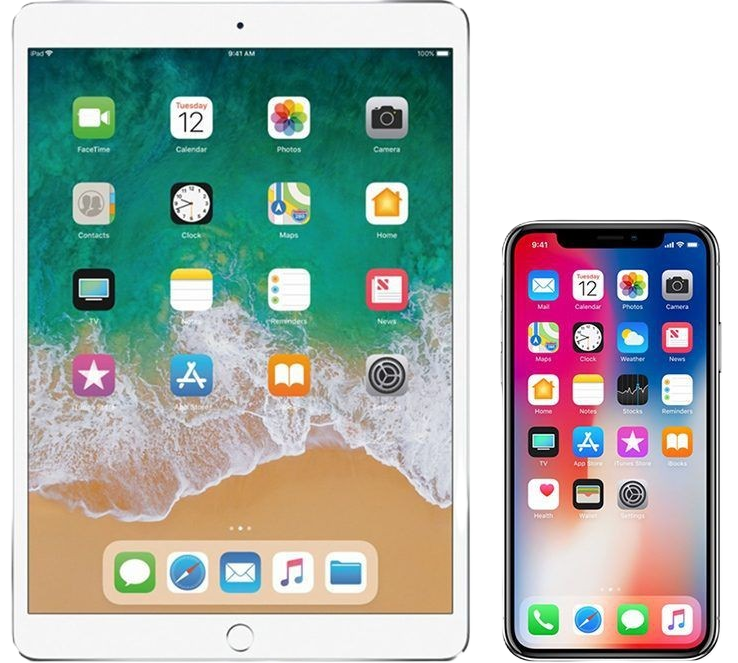

クロームブック
- 長所: 新しいモデルの中には Android アプリ (Minecraft Pocket Edition) をサポートしているものもあり、学校向けには Web ベースの Education Edition もあります。
- 短所:Linux モードを使用しない限り、完全な Minecraft エクスペリエンスのサポートは限定的であり、パフォーマンスは大きく異なる可能性があります。MOD はありません。
- 推奨用途: 教育目的、またはハードウェアが許せばカジュアルな創造的な遊び。